Fail imej menjadi semakin besar hari ini, dan ia mula hilang kawalan. Jika anda menggunakan Linux, dan anda bosan berurusan dengan fail imej yang besar dan kembung, anda mungkin mahu memampatkannya. Cara terbaik untuk melakukannya ialah menggunakan aplikasi yang dipanggil ImCompressor.
Pasang ImCompressor pada Linux
Sebelum kita boleh membincangkan cara menggunakan aplikasi ImCompressor untuk menjadikan fail imej anda lebih kecil di Linux, apl itu perlu dipasang. Pada masa ini, terdapat tiga cara untuk memasangnya: Arch Linux AUR , Flatpak, dan melalui kod sumber. Dalam panduan ini, kami akan menunjukkan ketiga-tiga kaedah memasang ImCompressor.
Arch Linux AUR
Jika anda pengguna Arch Linux, anda akan mempunyai cara mudah untuk memasang aplikasi ImCompressor. Untuk memulakan, gunakan arahan Pacman untuk memuatkan kedua-dua pakej "Base-devel," dan "Git", kerana ia diperlukan untuk bekerja dengan AUR.
sudo pacman -S git base-devel
Setelah kedua-dua pakej Git dan Base-devel disediakan pada Arch Linux PC anda, gunakan arahan git clone untuk mendapatkan versi terkini pembantu Trizen AUR . Dengan aplikasi ini, ImCompressor lebih mudah untuk dipasang, kerana ia akan memasang semua fail pergantungan yang diperlukan secara automatik.
git klon https://aur.archlinux.org/trizen.git
Pindah ke folder "trizen" dengan arahan CD dan pasang aplikasi Trizen dengan arahan makepkg .
cd trizen
makepkg -sri
Dengan pembantu Trizen AUR yang dipasang pada PC Linux anda, anda boleh menggunakannya untuk memasang alat ImCompressor dengan cepat dan mudah daripada Arch Linux AUR.
trizen -S pemampat
Flatpak
Pembangun ImCompressor mengekalkan versi Flatpak aplikasi mereka, kerana ia menjadikannya serasi dengan setiap pengedaran Linux di pasaran. Lebih baik lagi, ini bermakna ia sangat mudah untuk dipasang.
Untuk memasang aplikasi ImCompressor, pergi ke panduan kami dan ketahui cara mendayakan masa jalan Flatpak. Kemudian, gunakan arahan di bawah untuk membolehkan ImCompressor berfungsi.
flatpak remote-add --if-not-exists flathub https://flathub.org/repo/flathub.flatpakrepo flatpak install flathub com.github.huluti.ImCompressor
Kod sumber
Membina ImCompressor pada Linux memerlukan GTK 3, Git, Meson, Python 3, OptiPNG, Pngquant dan Jpegotim. Ia mesti dipasang untuk kod sumber disusun dengan betul. Sila pergi ke halaman GitHub projek untuk mengetahui cara memasangnya.
Setelah semua kebergantungan dipasang, buka tetingkap terminal dengan menekan Ctrl + Alt + T atau Ctrl + Shift + T pada papan kekunci. Kemudian, gunakan arahan git clone untuk mengambil kod sumber untuk ImCompressor.
git klon https://github.com/Huluti/ImCompressor.git
Dengan kod dimuat turun, gunakan arahan CD untuk mengalihkan tetingkap terminal ke dalam folder "ImCompressor".
cd ImCompressor
Seterusnya, gunakan arahan meson untuk menjana direktori "bina".
meson _build
Apabila arahan meson selesai menjana persekitaran binaan, gunakan arahan CD dan pindah ke direktori "_build".
cd _build
Menggunakan arahan ninja , susun kod sumber ImCompres.
ninja
Akhir sekali, pasang program menggunakan program pemasangan ninja .
sudo ninja install
Aplikasi ImCompressor boleh dinyahpasang dengan mudah dengan:
sudo ninja nyahpasang
Menggunakan ImCompressor
ImCompressor ialah aplikasi yang sangat mudah yang boleh mengambil mana-mana fail JPEG atau PNG dan memampatkannya dalam saiz. Dalam tutorial ini, kami akan menunjukkan kepada anda cara untuk memampatkan kedua-dua format imej.
Untuk memulakan, buka aplikasi ImCompressor pada desktop Linux. Kemudian, apabila program dibuka, cari peluncur "Lossless/Lossy". Secara lalai, peluncur ini ditetapkan kepada "Lossless" untuk pemampatan lossless. Lossless ialah tetapan yang bagus untuk mengekalkannya untuk kebanyakan situasi. Walau bagaimanapun, jika anda mahukan pemampatan lossy, klik pada peluncur dan tukarkannya kepada "Lossy."
Memampatkan fail PNG
ImCompressor menggunakan OptiPNG dan Pngquant untuk menjadikan fail PNG lebih kecil. Jika anda ingin memampatkan beberapa fail PNG dalam apl, ikut arahan langkah demi langkah di bawah.
Langkah 1: Cari butang "Semak imbas fail anda", dan klik padanya dengan tetikus untuk membuka kotak dialog fail terbuka pada skrin.
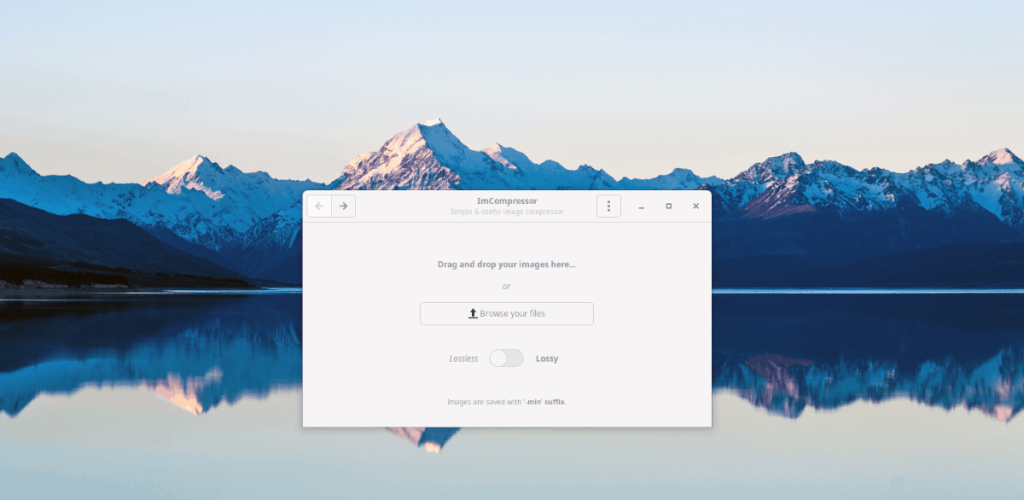
Langkah 2: Menggunakan kotak dialog fail terbuka, cari fail imej PNG yang anda ingin mampatkan kepada saiz yang lebih kecil. Jika anda ingin memilih berbilang fail, tahan Ctrl semasa memilih.
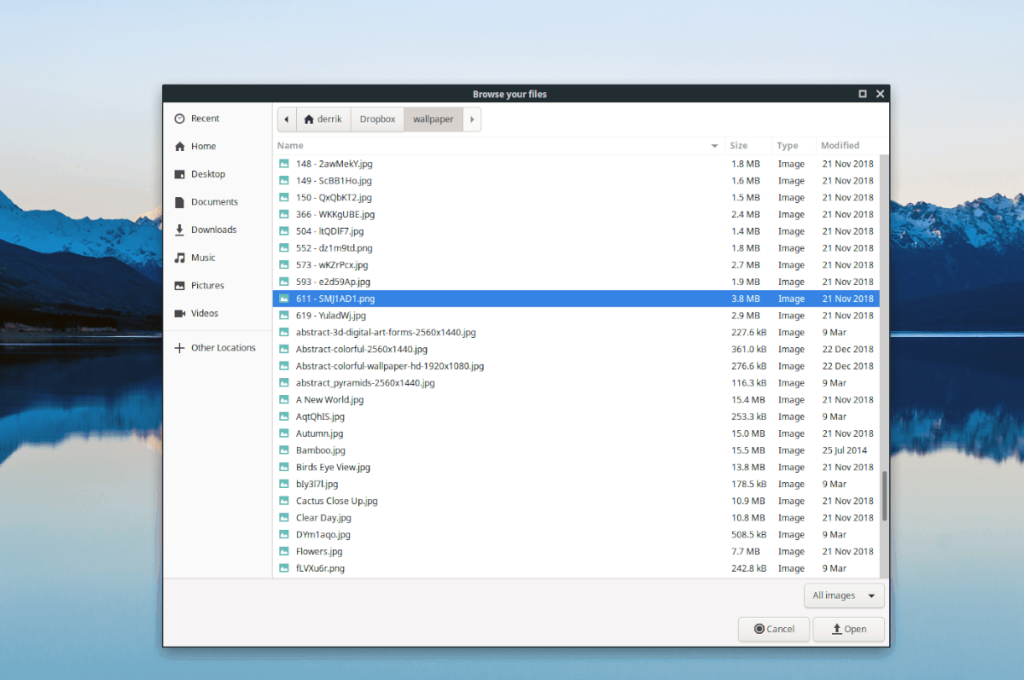
Langkah 3: Klik butang "Buka" untuk memulakan proses pemampatan serta-merta.
Fail PNG termampat anda akan mempunyai "min" dalam nama fail.
Memampatkan fail JPG/JPEG
Alat ImCompressor menggunakan Jpegotim untuk menjadikan fail JPG dan JPEG lebih kecil pada desktop Linux. Untuk memampatkan beberapa fail JPG/JPEG pada PC Linux anda, ikut arahan langkah demi langkah di bawah.
Langkah 1: Cari butang "Semak imbas fail anda", dan pilihnya dengan tetikus. Mengklik butang ini akan memaparkan kotak dialog fail terbuka.
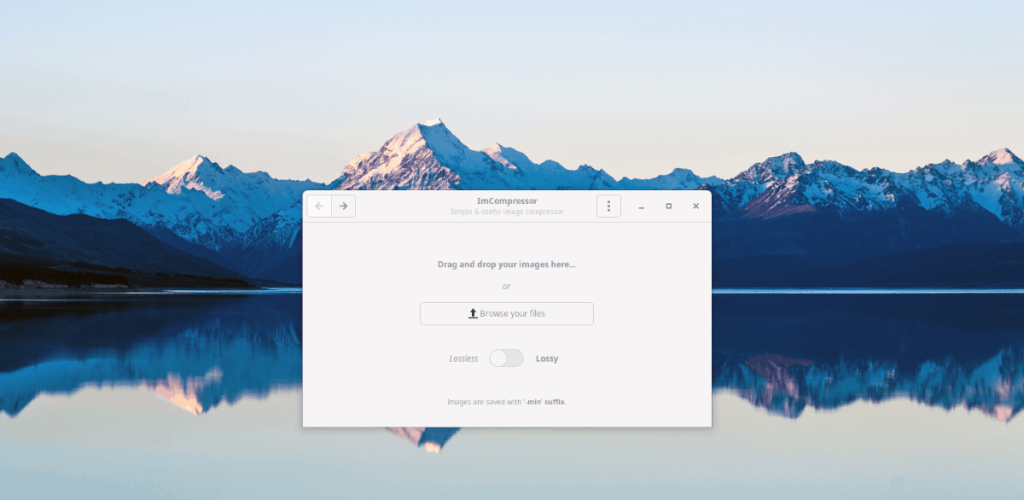
Langkah 2: Gunakan kotak dialog fail terbuka untuk mencari fail imej JPG/JPEG yang anda ingin kecilkan. Untuk menambah berbilang fail JPG/JPEG, tahan butang Ctrl sambil mengklik.
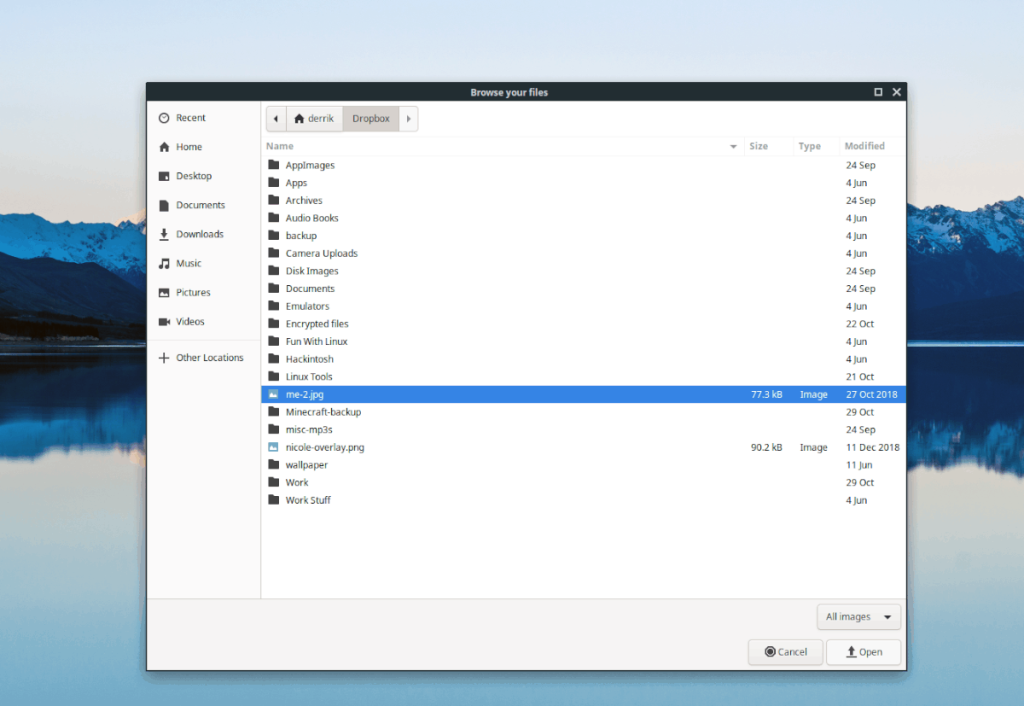
Langkah 3: Pilih butang "Buka" dalam kotak dialog fail terbuka untuk memulakan proses pemampatan.
Fail JPG/JPEG termampat anda akan mempunyai "min" dalam nama fail.

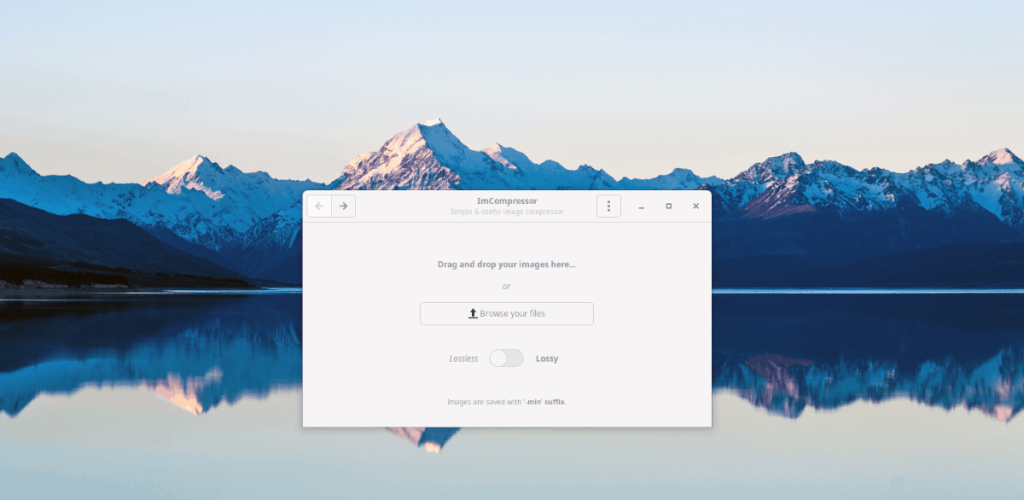
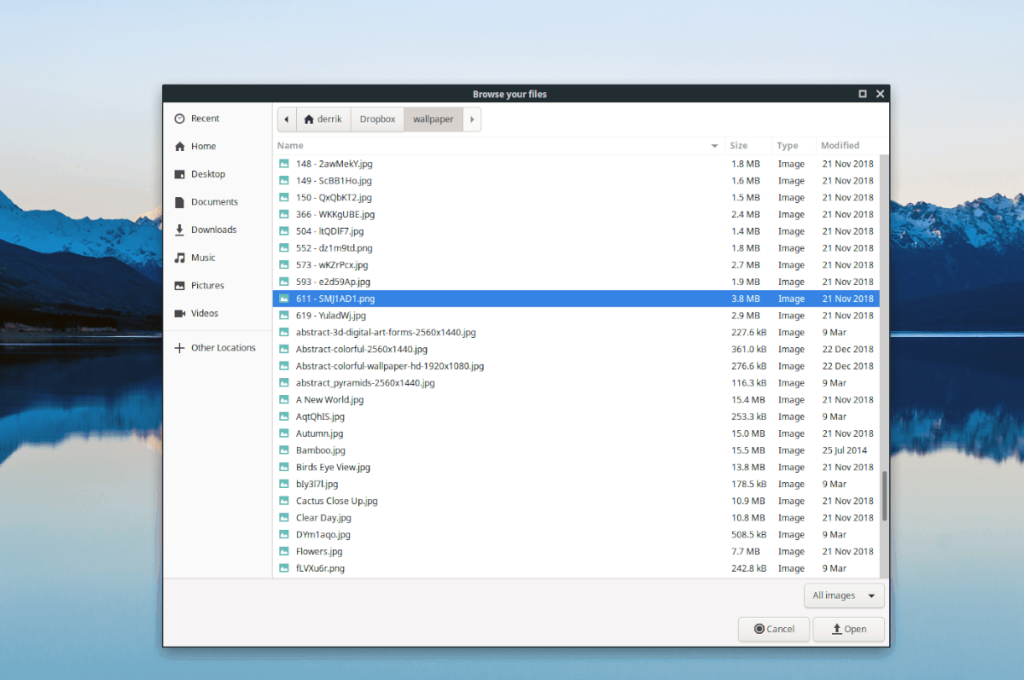
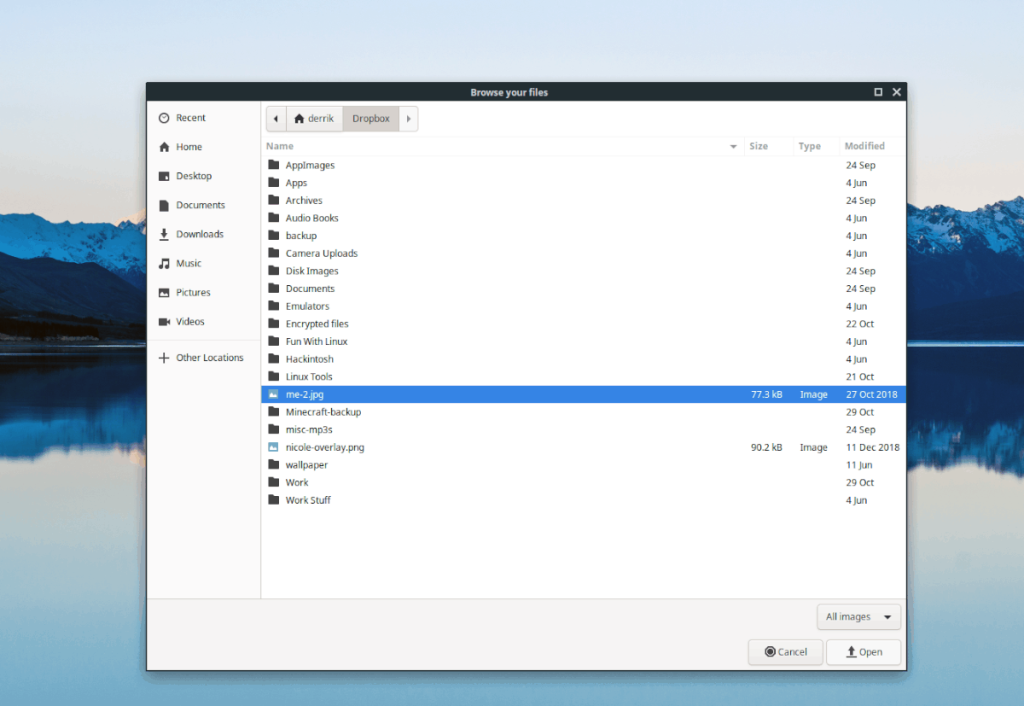



![Muat turun FlightGear Flight Simulator Secara Percuma [Selamat mencuba] Muat turun FlightGear Flight Simulator Secara Percuma [Selamat mencuba]](https://tips.webtech360.com/resources8/r252/image-7634-0829093738400.jpg)




